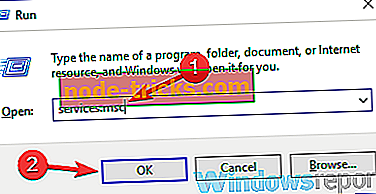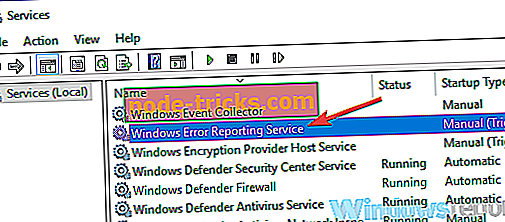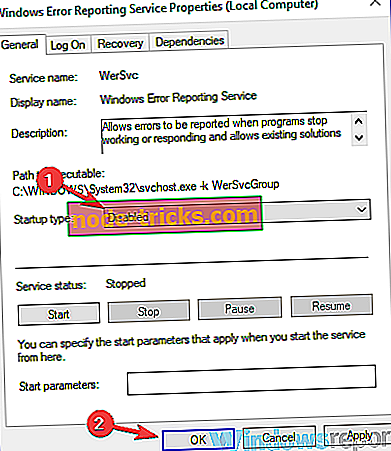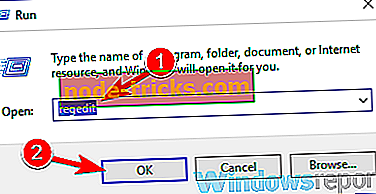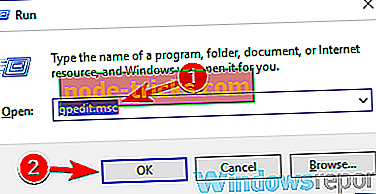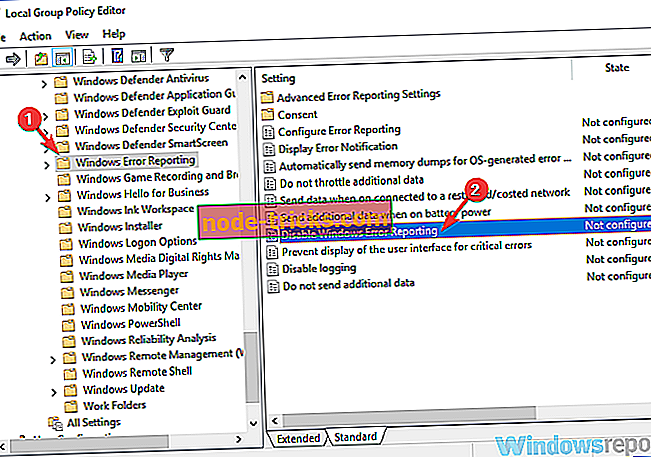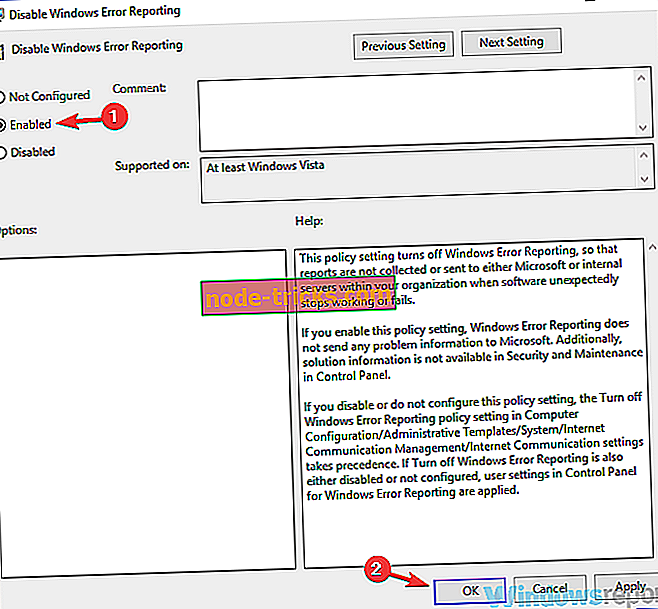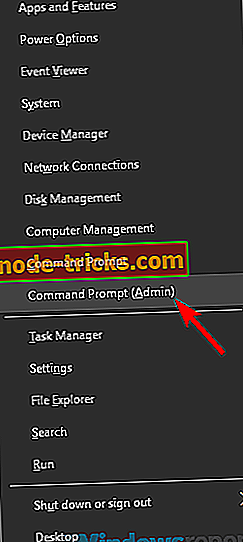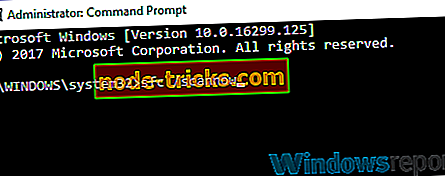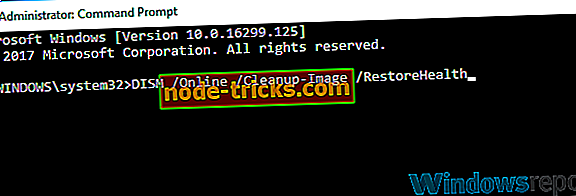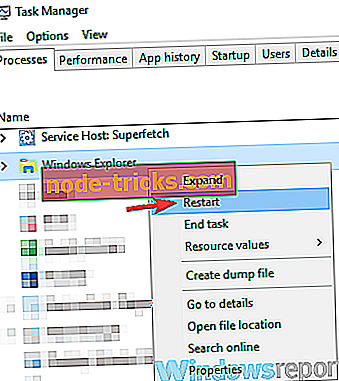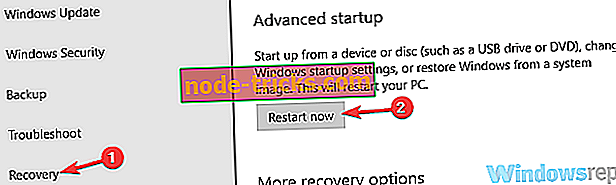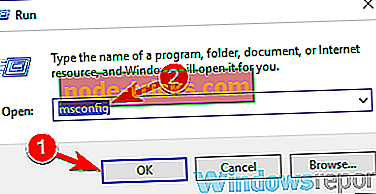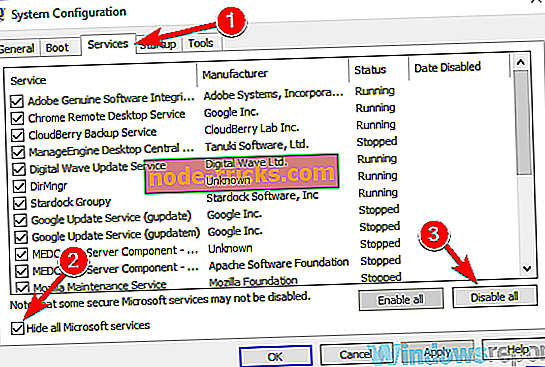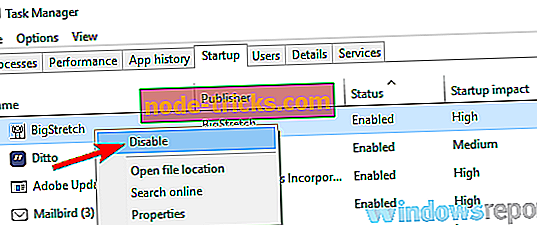Ko darīt, ja pakalpojuma Kļūdu ziņošana pakalpojums tiek restartēts
Lai sistēma darbotos pareizi, sistēma Windows izmanto daudzus pakalpojumus, taču daži lietotāji ziņoja, ka kļūdas ziņošanas pakalpojums paliek restartēts savā Windows 10 datorā. Tas var būt problēma, un šodienas rakstā mēs parādīsim, kā labot šo problēmu.
Kļūdu ziņošanas pakalpojums var izraisīt daudzas problēmas jūsu datorā, un runājot par šo pakalpojumu un tās problēmām, šeit ir dažas bieži sastopamas problēmas, par kurām lietotāji ziņoja:
- Windows problēmu ziņošana par Windows 10 augstu CPU - dažreiz šis pakalpojums var radīt lielas CPU lietošanas problēmas, tomēr šo problēmu var novērst, vienkārši atspējot pakalpojumu.
- Windows Problēma Ziņošana par augsto disku Windows 10 - Šī problēma var rasties, ja Windows instalācija ir bojāta. Lai atrisinātu problēmu, veiciet SFC un DISM skenēšanu un pārbaudiet, vai tas atrisina problēmu.
- Windows problēmu ziņošana saglabā popping up - ja šī problēma rodas datorā, iespējams, ka Windows Explorer varētu būt nepareizs. Vienkārši restartējiet Windows Explorer procesu un pārbaudiet, vai tas atrisina problēmu.
- W indows E rror R eporting pakalpojums, kas izraisa ekrāna mirgošanu - šī problēma var rasties, pateicoties trešo pušu lietojumprogrammām, bet jums vajadzētu būt iespējai to labot, vienkārši veicot tīrīšanu.
Kļūdu ziņošanas pakalpojums paliek restartēts sistēmā Windows 10, kā to novērst?
- Atspējot kļūdu ziņošanas pakalpojumu
- Mainiet savu reģistru
- Mainiet grupas politikas iestatījumus
- Veiciet SFC un DISM skenēšanu
- Restartējiet programmu Windows Explorer
- Sāciet Windows drošajā režīmā
- Veiciet Clean Boot
1. risinājums - atspējot kļūdu ziņošanas pakalpojumu
Ja pakalpojumā Kļūdu ziņošanas pakalpojums datorā tiek restartēts, varbūt jūs, iespējams, varētu novērst problēmu, vienkārši atspējot pats pakalpojumu. Tas ir diezgan vienkārši izdarāms, un jūs to varat izdarīt, veicot šādas darbības:
- Nospiediet Windows taustiņu + R, lai atvērtu dialoglodziņu Run . Tagad ievadiet services.msc un nospiediet taustiņu Enter vai noklikšķiniet uz Labi .
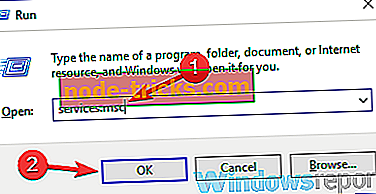
- Atrodiet sarakstā Windows kļūdu ziņošanas pakalpojumu un veiciet dubultklikšķi uz tā, lai atvērtu tās rekvizītus.
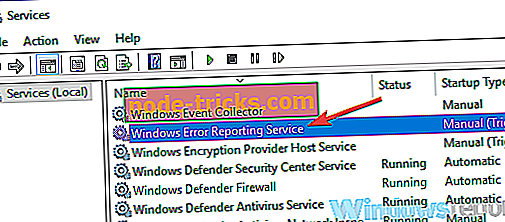
- Kad atveras Properties (Rekvizīti) logs, iestatiet Startup type (Startēšanas veids) uz Disabled (Izslēgts) un noklikšķiniet uz Apply un OK . Ja pakalpojums darbojas, noklikšķiniet uz pogas Apturēt, lai to atspējotu.
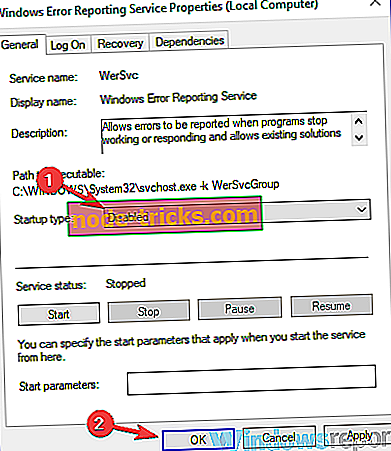
Pēc tam šis pakalpojums ir pilnībā jāizslēdz, un visas problēmas, kas jums radās, ir jāatrisina. Ņemiet vērā, ka atsevišķu pakalpojumu atspējošana var izraisīt citas problēmas, tādēļ, ja rodas kādas jaunas problēmas, varbūt jums vajadzētu iespējot šo pakalpojumu.
2. risinājums - modificējiet savu reģistru
Daudzi lietotāji ziņoja, ka kļūdas ziņošanas pakalpojums turpina atsākt savu datoru. Lai atrisinātu šo problēmu, daži lietotāji iesaka pilnībā atspējot kļūdu ziņošanu. To var izdarīt no reģistra redaktora, veicot šādas darbības:
- Nospiediet Windows taustiņu + R un ievadiet regedit . Nospiediet Enter vai noklikšķiniet uz OK .
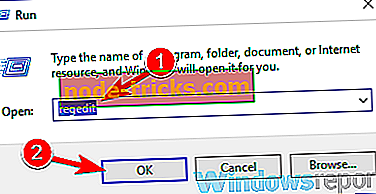
- Kreisajā rūtī dodieties uz taustiņu ComputerHKEY_LOCAL_MACHINESOFTWAREMicrosoftWindowsWindows kļūdas pārskatu .
- Ar peles labo pogu noklikšķiniet uz labās rūts un izvēlieties Jauns> DWORD (32 bitu) vērtība . Ievadiet atspējotu kā jaunā DWORD nosaukumu.

- Veiciet dubultklikšķi uz jaunās vērtības un mainiet tās vērtību no 0 līdz 1 . Noklikšķiniet uz Labi, lai saglabātu izmaiņas.
Pēc tam pakalpojums ir pilnībā jāizslēdz un jums nebūs nekādu problēmu ar to.
3. risinājums - mainiet grupas politikas iestatījumus
Dažreiz, lai atrisinātu šo problēmu, jums vienkārši jāmaina grupas politikas iestatījumi. Tas ir diezgan vienkārši izdarāms, un, ja kļūdas ziņošanas pakalpojums turpina atsākt darbību, jums vienkārši ir jādara šādi, lai to atspējotu:
- Nospiediet Windows taustiņu + R un ievadiet gpedit.msc . Nospiediet Enter vai noklikšķiniet uz OK .
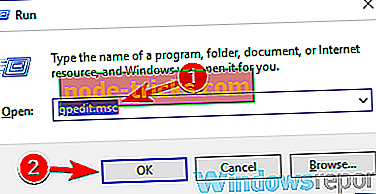
- Atverot grupas politikas redaktoru, kreisajā rūtī dodieties uz Datora konfigurācija> Administratīvie veidnes> Windows komponenti> Windows kļūdu ziņošana . Labajā rūtī veiciet dubultklikšķi uz Atspējot Windows kļūdu ziņošanu .
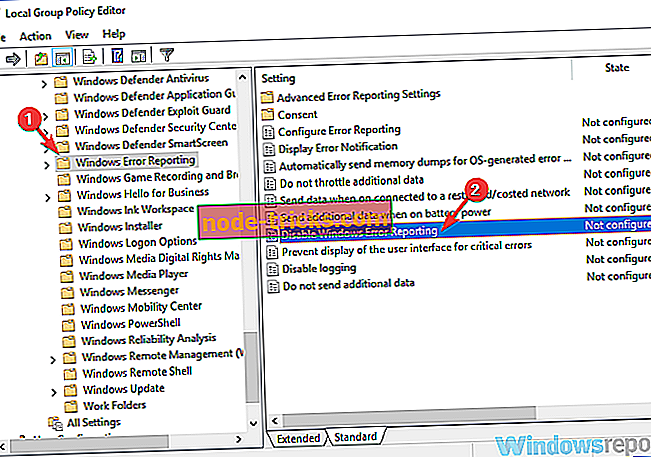
- Atlasiet Iespējots un noklikšķiniet uz Lietot un Labi .
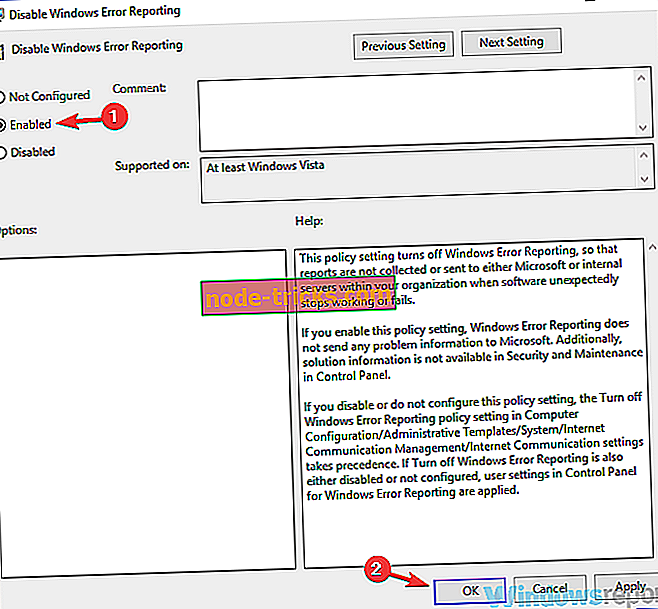
Pēc tam šis pakalpojums tiks atspējots visiem datora lietotājiem, un problēma ir jāatrisina.
4. risinājums - veiciet SFC un DISM skenēšanu
Ja kļūdas ziņošanas pakalpojums datorā turpinās, problēma var būt korupcija. Ja jūsu sistēma ir bojāta, jūs varat saskarties ar šo un daudzām citām problēmām. Tomēr parasti var novērst korupcijas problēmas, veicot SFC skenēšanu. Lai to izdarītu, rīkojieties šādi:
- Atveriet komandu uzvedni kā administratoru. Lai to izdarītu, izmantojiet Windows taustiņu + X īsceļu un atlasiet komandu uzvedni (Admin) vai PowerShell (Admin) .
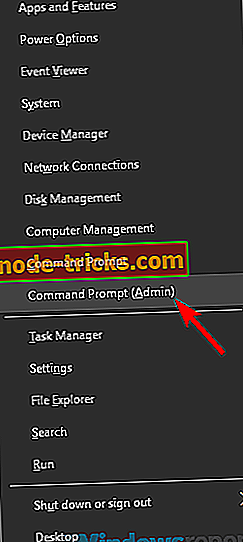
- Kad parādās komandrinda, ievadiet sfc / scannow un nospiediet Enter, lai to palaistu.
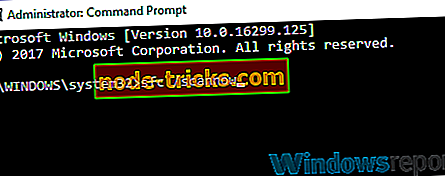
- Skenēšana sāksies. Ņemiet vērā, ka skenēšana ilgst aptuveni 15 minūtes vai ilgāk, tāpēc to nepārtrauciet.
Kad skenēšana ir pabeigta, pārbaudiet, vai problēma joprojām pastāv. Ja problēma joprojām pastāv, ir jāizmanto arī DISM skenēšana. To var izdarīt, veicot šādas darbības:
- Sākt komandu uzvedni kā administratoru.
- Izpildiet komandu DISM / Online / Cleanup-Image / RestoreHealth .
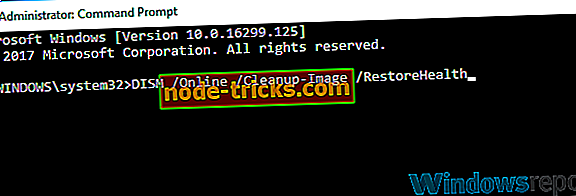
- Tagad jāsāk diska skenēšana. Skenēšanas process var ilgt aptuveni 20 minūtes vai ilgāk, tāpēc to nepārtrauciet.
Kad diska skenēšana ir pabeigta, pārbaudiet, vai problēma joprojām pastāv.
5. risinājums - restartējiet programmu Windows Explorer
Pēc lietotāju domām, dažkārt kļūdas ziņošanas pakalpojums paliek restartēts, jo rodas problēmas ar programmu Windows Explorer. Dažreiz ar to var saskarties daži traucējumi, bet lietotāji ziņoja, ka Windows Explorer restartēšana uz laiku novērš problēmu. Lai to izdarītu, izpildiet šīs darbības:
- Atveriet uzdevumu pārvaldnieku . Lai to izdarītu, tastatūrā nospiediet taustiņu kombināciju Ctrl + Shift + Esc .
- Atverot uzdevumu pārvaldnieku, atrodiet Windows Explorer, ar peles labo pogu noklikšķiniet uz tā un izvēlnē izvēlieties Restart .
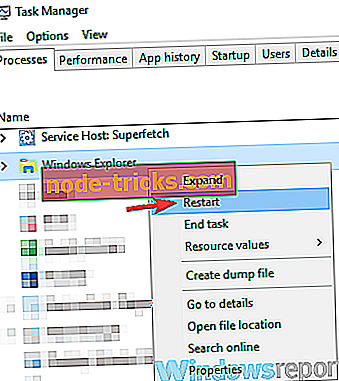
Kad Windows Explorer restartējas, pārbaudiet, vai problēma joprojām pastāv. Paturiet prātā, ka tas ir tikai risinājums, tāpēc, iespējams, to vajadzētu atkārtot katru reizi, kad parādās šī problēma.
6. risinājums - Sāciet Windows drošajā režīmā
Ja rodas problēmas saistībā ar kļūdu ziņošanas pakalpojumu, iespējams, varat novērst problēmu, dodoties uz drošo režīmu. Ja neesat pazīstams, drošais režīms ir īpašs Windows segments, kas darbojas ar noklusējuma lietojumprogrammām un draiveriem, tāpēc tas ir ideāls problēmu novēršanai. Lai ieietu drošajā režīmā, rīkojieties šādi:
- Atveriet lietotni Iestatījumi . Lai to izdarītu ātri, varat izmantot Windows Key + I saīsni.
- Atverot lietotni Iestatījumi, atveriet sadaļu Atjaunināšana un drošība .
- Kreisajā rūtī izvēlieties atkopšanu . Labajā rūtī noklikšķiniet uz pogas Restart now .
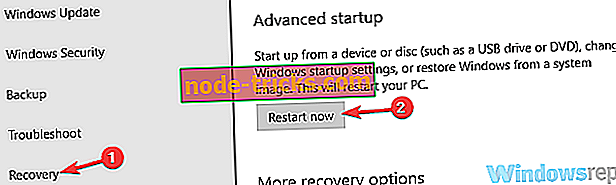
- Izvēlieties Problēmu novēršana> Papildu opcijas> Startēšanas iestatījumi . Noklikšķiniet uz pogas Restartēt .
- Tagad parādīsies opciju saraksts. Tagad jums ir jānospiež attiecīgais tastatūras taustiņš, lai izvēlētos vēlamo Safe Mode versiju. Mēs iesakām izmantot Safe Mode ar Networking, bet varat izmantot jebkuru citu versiju.
Kad sāk darboties drošais režīms, pārbaudiet, vai problēma joprojām pastāv. Ja problēma nav redzama drošajā režīmā, tas nozīmē, ka viena no jūsu iestatījumiem vai lietojumprogrammām izraisa šo problēmu, tāpēc jums vajadzētu sākt sistēmas traucējummeklēšanu.
7. risinājums - veiciet „Clean Boot”
Ja kļūdas ziņošanas pakalpojums datorā turpinās, iespējams, problēma ir saistīta ar jūsu pakalpojumiem vai lietojumprogrammām. Trešās puses lietojumprogrammas un pakalpojumi var izraisīt šo problēmu, un, lai tos labotu, jums ir nepieciešams tos atspējot, veicot „Clean Boot”. Lai to izdarītu, rīkojieties šādi:
- Nospiediet Windows taustiņu + R un ievadiet msconfig . Tagad noklikšķiniet uz OK vai nospiediet Enter .
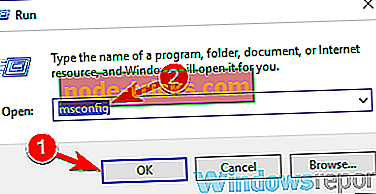
- Tagad ir jāatver sistēmas konfigurācijas logs. Virzieties uz cilni Pakalpojumi un pārbaudiet izvēles rūtiņu Paslēpt visus Microsoft pakalpojumus . Noklikšķiniet uz Atspējot visu, lai atspējotu atlasītos pakalpojumus.
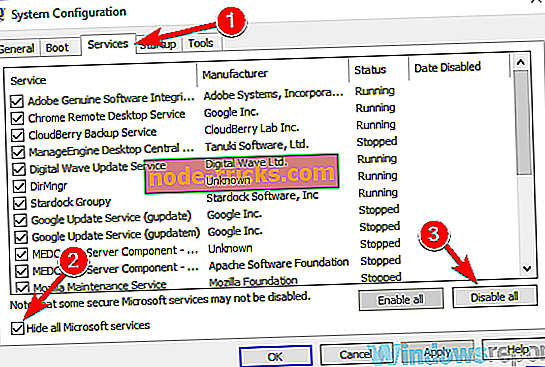
- Atveriet cilni Startup un noklikšķiniet uz Open Task Manager .
- Kad tiek atvērts uzdevumu pārvaldnieks, parādās palaišanas programmu saraksts. Ar peles labo pogu noklikšķiniet uz pirmās programmas sarakstā un izvēlnē atlasiet Atspējot . Atkārtojiet šo darbību visiem saraksta ierakstiem.
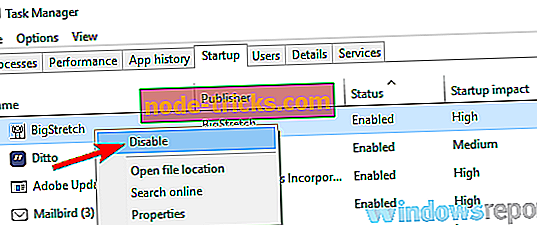
- Pēc visu startēšanas programmu atspējošanas dodies atpakaļ uz sistēmas konfigurācijas logu. Tagad noklikšķiniet uz Apply un OK un restartējiet datoru.
Pēc datora restartēšanas pārbaudiet, vai problēma joprojām pastāv. Ja problēma nerodas, tas nozīmē, ka viena no lietojumprogrammām vai pakalpojumiem radīja problēmu.
Lai uzzinātu iemeslu, jums ir nepieciešams iespējot pakalpojumus un lietojumprogrammas pa vienam, kamēr jums izdosies atjaunot problēmu. Ņemiet vērā, ka pēc katras lietojumprogrammas vai pakalpojuma iespējošanas jums būs nepieciešams restartēt datoru. Tiklīdz jūs atradīsiet problemātisko pakalpojumu vai lietojumprogrammu, turiet to atspējotu vai noņemiet, un problēma tiks atrisināta.
Problēmas, kas saistītas ar kļūdu ziņošanas pakalpojumu, var būt diezgan kaitinošas, un, ja kļūdu ziņošanas pakalpojums datorā turpinās, jums vajadzētu būt iespējai novērst problēmu, izmantojot kādu no mūsu risinājumiem.